PPT图片逐步显示的效果如何制作?PPT超链接怎么做?

PPT图片逐步显示的效果如何制作?
1、打开powerpoint2010,新建幻灯片,或者也可以把编辑好的ppt中的图片做动画处理。其实ppt的图片渐入方式很多,今天介绍的是图片一张一张的飞入效果。
2、插入我们需要播放的图片,具体做法在“插入”功能区,找到“插入图片”。这个过程很简单,其实就是把图片素材插入ppt中,给后续动画做准备。
3、插入好要显示的图片,并调整图片位置的大小。调整图片位置是为了美观,可以根据个人喜好而定,而不能一概而论。
4、下面就需要设置图片动画了,在“动画”功能区,找到“飞入”选择飞入的情形,把四张图片都如此选择。只要按照如此操作,图片就出现飞入效果了。
5、在powerpoint2010中,做到如上四个步骤,我们的图片,在播放的过程中,就已经实现了一张一张播放了,在播放过程中,只需要点击鼠标,就可以一张一张播放了。点击预览按钮,就可以看到我们的动画效果了。
PPT超链接怎么做?
单击“插入”选项卡,此时,我们可以看到“超链接”、“动作”按钮都是灰色的,这是因为没有元素供我们添加超链接,在PPT中,我们可以对形状,文本框等添加超链接,以满足我们的需要;
我们演示插入一个文本框,来为其设置添加超链接,其他设置基本一致,课参考执行;
文本框插入后,点击“插入”选项卡,选中文本框,此时我们发现“超链接”、“动作按钮”都可以进行操作了;
我们点击“动作”按钮,在弹出的设置对话框中,选择“超链接到:”选项,我们选择超链接到一个PPT文件;
选择链接到PPT文档后,我们可以制定链接到PPT文档的那一页,选择我们需要显示的文档,点击确定;
设定完毕后,当鼠标移到文本框上,我们设定的超链接的文档的位置会显示出来;
我们点击“超链接”按钮,对超链接进行备注,备注后,我们在演示过程中,鼠标悬停在超链接元素上,会提示我们点击超链接将显示的结果;
我们在弹出的“插入超链接”设置框中点击“屏幕提示”对超链接进行备注;
全部设定完毕后选择确定,我们进入PPT放映看一下效果,大家可以看到,当鼠标悬停在已经设置好超链接的文本框上,鼠标变成小手,同时在下方出现屏幕提示;
我们点击文本框,设置好的超链接会自动弹出。










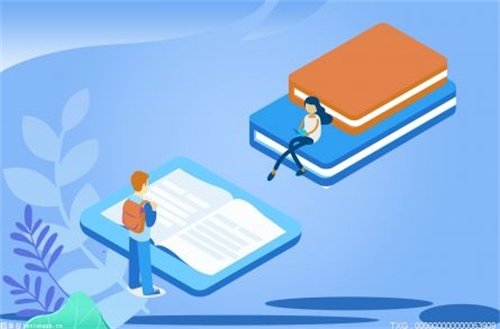












 营业执照公示信息
营业执照公示信息